Sådan ændrer eller nulstiller du dit Fitbit-kodeord - en trin-for-trin-guide
Sådan ændrer eller nulstiller du din adgangskode til Fitbit For mange mennesker er deres Fitbit-enhed en integreret del af deres fitnessrutine, der …
Læs artikel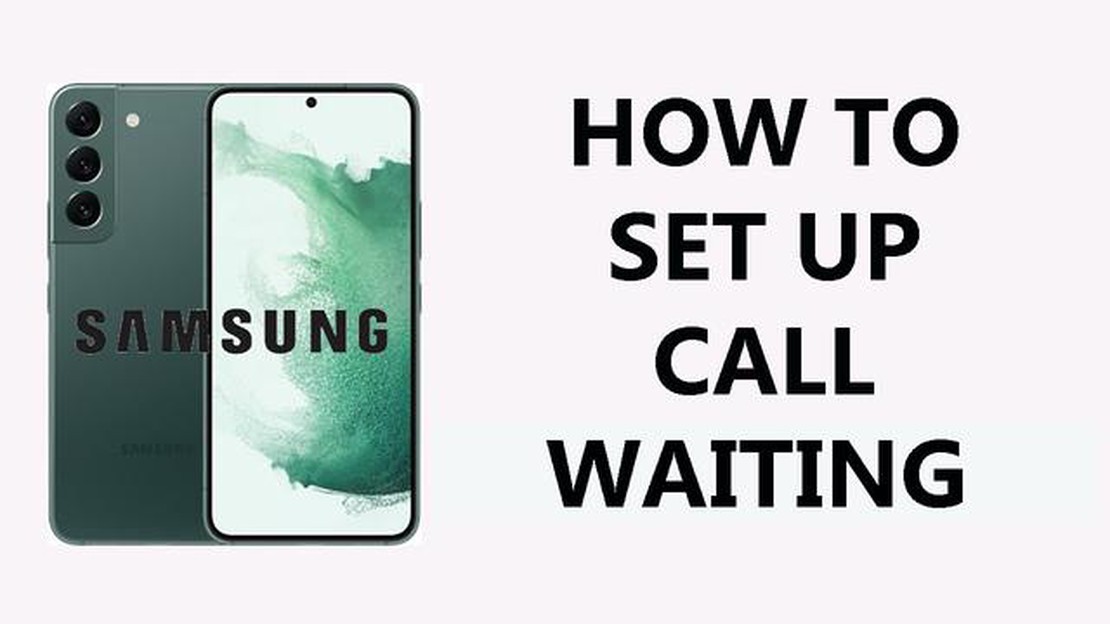
I nutidens hurtige verden er opkaldsventning en vigtig funktion for enhver smartphone-ejer. Med opkaldsventning kan du holde forbindelsen og aldrig gå glip af et vigtigt opkald, selv når du allerede er i gang med et opkald. Hvis du ejer en Samsung Galaxy-enhed og ønsker at aktivere opkaldsventning, vil denne trinvise vejledning guide dig gennem processen.
Trin 1: Åbn appen Telefon på din Samsung Galaxy-enhed. Du kan finde Telefon-appen i din app-skuffe eller på din startskærm.
Trin 2: Når telefonappen er åben, skal du trykke på menuikonet med de tre prikker i øverste højre hjørne af skærmen. Dette åbner telefonappens indstillinger.
Trin 3: I telefonappens indstillinger skal du rulle ned og finde indstillingen “Opkaldsindstillinger”. Tryk på den for at fortsætte.
Trin 4: I menuen “Opkaldsindstillinger” vil du se forskellige muligheder relateret til dine telefonopkald. Kig efter “Yderligere indstillinger”, og tryk på den.
Trin 5: I menuen “Yderligere indstillinger” finder du indstillingen “Opkald venter”. Tryk på den for at aktivere opkaldsventning på din Samsung Galaxy-enhed.
*Bemærk: Afhængigt af din enhedsmodel og Android-version kan processen variere en smule. De generelle trin bør dog være de samme.
Læs også: Opdaterede trin i 2023: Sådan bruger du en PS4-controller
Når opkaldsventning er aktiveret, kan du nu trygt håndtere flere opkald uden at bekymre dig om at gå glip af vigtige opkald. Du modtager en notifikation om indgående opkald, mens du er i gang med et andet opkald, så du kan skifte mellem dem eller sætte det ene på hold. Aktivér ventende opkald på din Samsung Galaxy i dag, og hold forbindelsen som aldrig før!
Hvis du er Samsung Galaxy-bruger og vil aktivere opkaldsventning på din enhed, kan du nemt gøre det ved at følge disse trin:
Det var det! Du har aktiveret opkaldsventning på din Samsung Galaxy-enhed. Når du nu er i gang med et opkald og modtager et andet indgående opkald, vil du blive underrettet og have mulighed for at besvare eller afvise det nye opkald.
Husk, at opkaldsventning kan variere afhængigt af din operatør og netværksindstillinger. Nogle operatører kan have forskellige metoder til at aktivere opkaldsventning på Samsung Galaxy-enheder. Hvis ovenstående trin ikke virker for dig, anbefales det, at du kontakter din operatør for at få specifikke instruktioner.
Læs også: 3 måder at forbinde din iPhone eller iPad til dit tv på
I denne trin-for-trin vejledning guider vi dig til, hvordan du aktiverer opkaldsventning på din Samsung Galaxy-telefon. Opkald venter giver dig mulighed for at modtage indgående opkald, mens du er i gang med et andet opkald. Følg trinene nedenfor:
Nu kan du sige tillykke! Du har aktiveret ventende opkald på din Samsung Galaxy-telefon. Nu kan du modtage indgående opkald, mens du er i gang med et andet opkald. Husk, at opkaldsventning kan variere lidt afhængigt af model og version af din Samsung Galaxy-telefon.
Du kan aktivere opkaldsventning på din Samsung Galaxy ved at gå til telefonappen, trykke på menuikonet med de tre prikker, vælge “Indstillinger” og derefter aktivere indstillingen “Opkaldsventning”.
Opkald venter på en Samsung Galaxy er en funktion, der giver dig mulighed for at modtage indgående opkald, mens du allerede er i gang med et opkald. Den giver dig besked om det indgående opkald og giver dig mulighed for enten at acceptere eller afvise det.
Ja, ventende opkald kan aktiveres på alle Samsung Galaxy-modeller. Processen med at aktivere opkaldsventning kan variere lidt afhængigt af modellen og versionen af operativsystemet, men de generelle trin er ens.
For at deaktivere opkaldsventning på din Samsung Galaxy skal du åbne telefonappen, trykke på menuikonet med tre prikker, vælge “Indstillinger” og derefter deaktivere indstillingen “Opkaldsventning”. Dette vil forhindre indgående opkald i at afbryde dit aktuelle opkald.
Sådan ændrer eller nulstiller du din adgangskode til Fitbit For mange mennesker er deres Fitbit-enhed en integreret del af deres fitnessrutine, der …
Læs artikelSådan løser du, at Prime Video ikke virker på Firestick Hvis du oplever problemer med, at Prime Video ikke virker på din Firestick, er der flere …
Læs artikelSådan gør du, hvis din LG X Charge ikke længere tænder (nem løsning) Hvis du ejer en LG X Charge-smartphone, og den pludselig ikke vil tænde, skal du …
Læs artikel15 bedste spil med skjulte objekter til android ios. Hidden object-spil er en populær genre blandt fans af puslespil og søgning efter forskellige …
Læs artikelDe 10 hurtigste motorcykler i gta 5 online (2021) I GTA 5 Onlines verden af kriminalitet og ubekymret frihed er det meget vigtigt at have hurtige og …
Læs artikelSamsung Galaxy Note 4 Batteriet virker ikke og andre relaterede problemer Velkommen til vores fejlfindingsguide til Samsung Galaxy Note …
Læs artikel